Εκείνοι που αγαπούν την εμφάνιση του Gnome Shell αλλά θέλουν έναΚαλύτερη, πιο γεμάτη από χαρακτηριστικά ρύθμιση θα πρέπει να σκεφτείτε την εναλλαγή στο KDE Plasma, ειδικά αφού υπάρχει λογισμικό όπως το qOverview. qOverview είναι ένα κομμάτι λογισμικού που επιτρέπει στους χρήστες να απολαύσουν μια επισκόπηση τύπου "Gnome" στο KDE Plasma 5.
Σε αυτόν τον οδηγό θα δούμε πώς να ρυθμίσετε το qOverview, πώς να το χρησιμοποιήσετε και να αναδημιουργήσετε μια πλήρως λειτουργική επιφάνεια εργασίας του Gnome στο KDE!
Σημείωση: παρακαλούμε κατανοήστε ότι το qOverview είναι ένα εξαιρετικά πειραματικό λογισμικό. Μπορεί να μην λειτουργεί σωστά στο σύστημά σας! Χρησιμοποιήστε το με δική σας ευθύνη!
Εγκαταστήστε qOverview
Ο προγραμματιστής έχει qOverview στο GitLab, και είναιο μόνος τρόπος για να το εγκαταστήσετε. Για να το αποκτήσετε, θα χρειαστεί να κλωνοποιήσετε τον πηγαίο κώδικα απευθείας από το διαδίκτυο. Ωστόσο, προτού το κάνουμε αυτό, πρέπει να εγκατασταθούν κάποιες εξαρτήσεις.
Αν δεν χρησιμοποιείτε Ubuntu, Debian, Arch Linux, Fedora ή OpenSUSE, θα χρειαστεί να εγκαταστήσετε τις εξαρτήσεις με μη αυτόματο τρόπο. Επικεφαλής σε αυτή τη σελίδα για να μάθετε τι είναι.
Ubuntu
sudo apt install python3-pyqt5 python3-pyqt5.qtquick python3-dbus python3-yaml wmctrl
Debian
sudo apt-get install python3-pyqt5 python3-pyqt5.qtquickwmctrl
Arch Linux
sudo pacman -S python-pyqt5 python-dbus python-yaml wmctrl
Μαλακό καπέλλο
sudo dnf install python3-PyQt5 python3-dbus wmctrl
OpenSUSE
sudo zypper install python3-qt5 python-dbus python3-PyYAML python3-PyYAML wmctrl
Με τη φροντίδα των εξαρτήσεων, ήρθε η ώρα να ξεκινήσει η διαδικασία κατασκευής. Ακολουθήστε τα παρακάτω βήματα για να δημιουργήσετε το λογισμικό.
Βήμα 1: Κλωνοποιήστε τον πηγαίο κώδικα στον υπολογιστή σας Linux χρησιμοποιώντας το git clone εντολή.
git clone https://gitlab.com/bharadwaj-raju/qOverview.git
Βήμα 2: Μετακινήστε τη συνεδρία τερματικού από τον τρέχοντα κατάλογο (τον αρχικό σας φάκελο) στον φάκελο qOverview με το CD εντολή.
cd qOverview
Βήμα 3: Εγκαταστήστε το λογισμικό qOverview στον υπολογιστή σας Linux με το συμπεριλαμβανόμενο αρχείο δέσμης ενεργειών. Βεβαιωθείτε ότι έχετε τρέξει και με τα δύο sudo ή su, ή ο κώδικας μπορεί να μην λειτουργεί.
sudo ./install.sh
Autostart qOverview
Το qOverview πρέπει να ρυθμιστεί για αυτόματη εκκίνηση ή δεν θα λειτουργήσει σωστά. Για αυτόματη εκκίνηση, θα πρέπει να συνεργαστείτε με το systemd init, δημιουργώντας ένα αρχείο προσαρμοσμένης υπηρεσίας. Σε ένα παράθυρο τερματικού, χρησιμοποιήστε το αφή εντολή για να δημιουργήσετε ένα νέο αρχείο και, στη συνέχεια, ανοίξτε το στο Νάνο επεξεργαστής κειμένου.
sudo -s touch /etc/systemd/system/qoverview.service nano /etc/systemd/system/qoverview.service
Επικολλήστε τον ακόλουθο κώδικα για το νέο αρχείο υπηρεσίας qOverview στο Nano, επεξεργαστής κειμένου:
[Unit]
Description=Spark service
[Service]
ExecStart=/usr/bin/qoverview.sh
[Install]
WantedBy=multi-user.target
Αποθηκεύστε το αρχείο υπηρεσίας με το Ctrl + O πληκτρολογίου. Στη συνέχεια, χρησιμοποιήστε αφή και ηχώ για να δημιουργήσετε το στοιχείο εκκίνησης της υπηρεσίας.
touch /usr/bin/qoverview.sh echo "#!/bin/bash" >> /usr/bin/qoverview.sh echo " " >> /usr/bin/qoverview.sh echo "qoverview-config-server" >> /usr/bin/qoverview.sh
Ενημερώστε τα δικαιώματα του αρχείου δέσμης ενεργειών χρησιμοποιώντας το chmod εντολή.
sudo chmod u+x /usr/bin/qoverview.sh
Ενεργοποιήστε το νέο συστημένο αρχείο εισόδου χρησιμοποιώντας το systemctl εντολές παρακάτω.
sudo systemctl enable qoverview.service sudo systemctl start qoverview.service
Αν η υπηρεσία ξεκινήσει με επιτυχία, το qOverview θα εκτελείται πάντα στο σύστημά σας.
Ρύθμιση qOverview
Το λογισμικό qOverview εκτελείται στο παρασκήνιο, χάρη σε μια προσαρμοσμένη υπηρεσία. Το επόμενο βήμα είναι να ρυθμίσετε το λογισμικό έτσι ώστε να μπορέσουμε να αναδημιουργήσουμε την επιφάνεια εργασίας του Gnome Shell. Σε ένα τερματικό, εκτελέστε το qoverview-config-server εντολή.
qoverview-config-server
Δώστε προσοχή στην προτροπή τερματικού όταν αυτό, καθώς το qOverview θα σαρώσει το σύστημά σας και θα δημιουργήσει μια νέα επιφάνεια εργασίας τύπου Gnome για εσάς. Εάν αποτύχει, διαβάστε τα σφάλματα και επαναλάβετε την εκτέλεση. Στη συνέχεια, αφού τελειώσει η εντολή διαμόρφωσης, επιστρέψτε στο παράθυρο του τερματικού σας και εκτελέστε την παρακάτω εντολή.
qoverview-config-server >/dev/null 2>&1 & disown
Τρέχοντας το qoverview-config-server με αυτό τον τρόπο επιτρέπει στους χρήστες να διατηρούν το qOverview server τρέχοντας στο παρασκήνιο χωρίς να κρατάει ανοικτό ένα παράθυρο τερματικού.
qOverview στο KDE Plasma

Τώρα που όλα τα τεχνικά πράγματα έχουν ληφθεί μέριμνατου, μπορούμε να χρησιμοποιήσουμε το λογισμικό qOverview και να αποκτήσουμε τη λειτουργία επισκόπησης τύπου Gnome στο KDE που θέλαμε. Αποκτήστε πρόσβαση qOverview για πρώτη φορά στο KDE Plasma πιέζοντας Alt + F2 στο πληκτρολόγιο. Πληκτρολογήστε το qoverview εντολή. Το τρέξιμο αυτό θα ξεκινήσει αυτόματα μια νέα λειτουργία "Επισκόπηση τύπου Gnome" που μπορείτε να χρησιμοποιήσετε!
Σημείωση: Το qOverview δυσκολεύεται να λειτουργήσει με προσαρμοσμένα θέματα του KDE Plasma 5. Συνιστάται ιδιαίτερα να ρυθμίσετε αυτό το λογισμικό με το προεπιλεγμένο θέμα "Breeze". Επικεφαλίστε εδώ για να μάθετε πώς να αλλάζετε θέματα του πλάσματος του KDE!
qoverview
Προσθέστε προσαρμοσμένα στοιχεία στην αποβάθρα
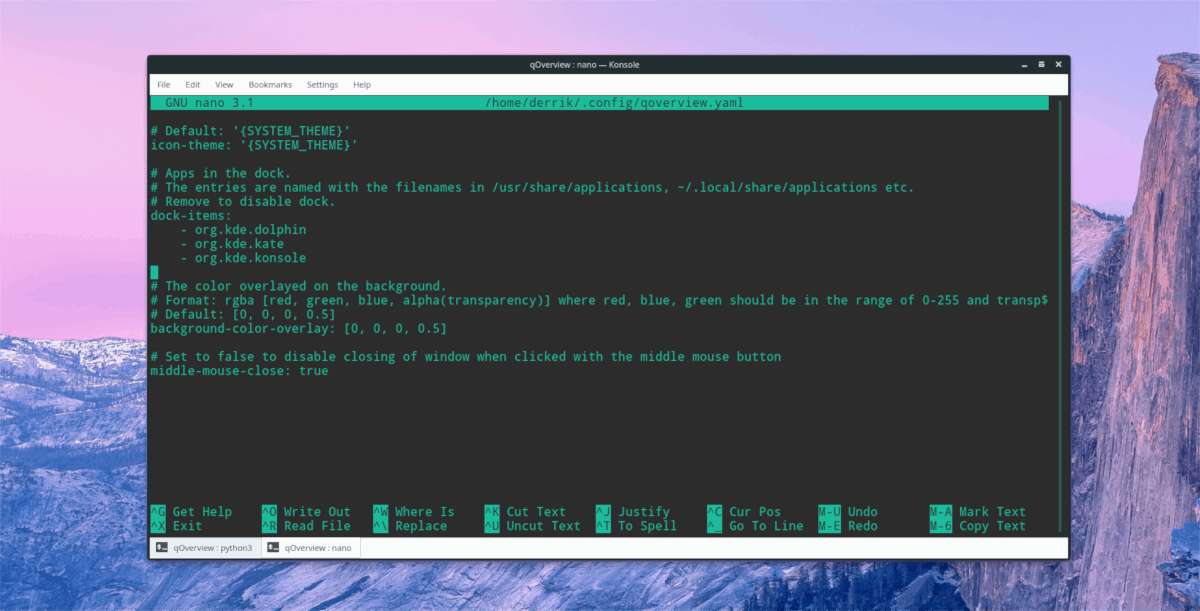
Θέλετε να προσθέσετε προσαρμοσμένα στοιχεία στην αποβάθρα qOverview; Ανοίξτε το αρχείο ρυθμίσεων στο Νάνο.
nano ~/.config/qoverview.yaml
Πραγματοποιήστε κύλιση προς τα κάτω σε "dock-items" και γράψτε στο όνομα των εφαρμογών που θέλετε να προσθέσετε. Στη συνέχεια, πατήστε Ctrl + O για να αποθηκεύσετε και Ctrl + X για έξοδο.
Μάθετε περισσότερα για το qOverview
Το λογισμικό qOverview έχει πολλές επιλογές καιχαρακτηριστικά. Σε αυτό το άρθρο, έχουμε περάσει τα βασικά. Θέλετε να μάθετε περισσότερα γι 'αυτό; Ανατρέξτε στην επίσημη σελίδα ανάπτυξης. Έχει πολλές πληροφορίες, όπως δεσμευτικές ακμές οθόνης, προσθήκη προσαρμοσμένων στοιχείων στην επιφάνεια εργασίας και πολλά άλλα! Εναλλακτικά, διαβάστε τα περιεχόμενα README που συνοδεύει τον κώδικα, πληκτρολογώντας τα εξής:
cat ~/qOverview/README.md</ p>











Σχόλια